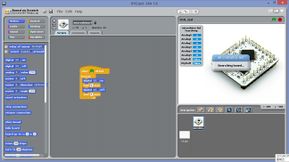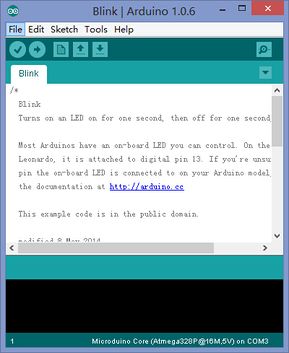“Microduino Scratch Getting started/zh”的版本间的差异
853387039@qq.com(讨论 | 贡献) |
853387039@qq.com(讨论 | 贡献) |
||
| 第1行: | 第1行: | ||
| + | {{Language|Microduino Scratch Getting started}} | ||
{| style="width: 800px;" | {| style="width: 800px;" | ||
| + | |- | ||
| + | | | ||
| + | [[S4A Scratch Getting started]] | ||
| + | || | ||
| + | [[File:microduino_S4A.jpg|400px|right|thumb]] | ||
| + | |} | ||
| + | {| style="width: 800px;" | ||
|- | |- | ||
| | | | ||
[[S4A Scratch Getting started]] | [[S4A Scratch Getting started]] | ||
|| | || | ||
| − | + | [[File:microduino_ArduBlock.jpg|400px|right|thumb]] | |
|} | |} | ||
| − | |||
{| style="width: 800px;" | {| style="width: 800px;" | ||
|- | |- | ||
2015年3月12日 (四) 08:47的版本
| Language | English |
|---|
|
文件:Microduino S4A.jpg 400px |
软件准备
硬件准备
连接硬件
教程 |